Comment faire pour supprimer Comment réparer le code d’erreur Windows Update 80244010

Trouvez et réparez automatiquement les erreurs de Windows grâce à l'outil de réparation de PC
Reimage est un excellent outil de réparation qui détecte et répare automatiquement différents problèmes du système d'exploitation Windows. Avoir cet outil protégera votre PC contre les codes malveillants, les défaillances matérielles et plusieurs autres bugs. En outre, cela vous permet également d'utiliser votre appareil au maximum de ses capacités et de ses performances.
- Étape 1: Télécharger l'outil de réparation et d'optimisation des PC (Windows 11, 10, 8, 7, XP, Vista - Certifié Microsoft Gold).
- Étape 2: Cliquez sur "Démarrer l'analyse" pour trouver les problèmes de registre de Windows qui pourraient être à l'origine des problèmes du PC.
- Étape 3: Cliquez sur "Réparer tout" pour résoudre tous les problèmes.
Lorsque vous essayez de télécharger, d’installer et de mettre à jour un appareil Windows, vous pouvez rencontrer de nombreuses erreurs problématiques. L’une de ces erreurs est le code d’erreur 80244010, qui se produit souvent lorsque l’utilisateur recherche des mises à jour mais que Windows ne parvient pas à trouver de nouvelles mises à jour. Le message d’avertissement suivant peut également apparaître avec ce code d’erreur.
Le code 80244010 Windows Update a rencontré une erreur inconnue.
Dans ce guide, nous examinerons toutes les manières possibles de corriger ce code d’erreur dans Windows 10.
Quelle est la cause du code d’erreur Windows Update 80244010 ?

Fichier endommagé dans les dossiers WU temporaires : Un scénario pour que cette erreur se produise est un fichier temporaire corrompu situé dans les dossiers SofwareDistribution ou Catroot2. Cela peut se produire après un échec de mise à jour ou après une analyse antivirus qui a mis en quarantaine certains éléments liés au composant Windows Update.
La politique de fréquence de découverte est désactivée : Si le problème se produit sur une édition Windows Server, c’est probablement parce que l’un des clients a dépassé le nombre par défaut de demandes au serveur WSUS.
L’ordinateur ne peut pas être mis à jour de manière traditionnelle : Dans certaines circonstances, le composant WU peut ne pas fonctionner automatiquement.
Corruption des fichiers système : Si l’utilitaire de résolution des problèmes de Windows Update ne peut pas résoudre automatiquement le problème, il peut y avoir un problème de corruption caché dans le système affecté qui ne peut pas être résolu de manière traditionnelle.
Comment réparer le code d’erreur Windows Update 80244010 ?
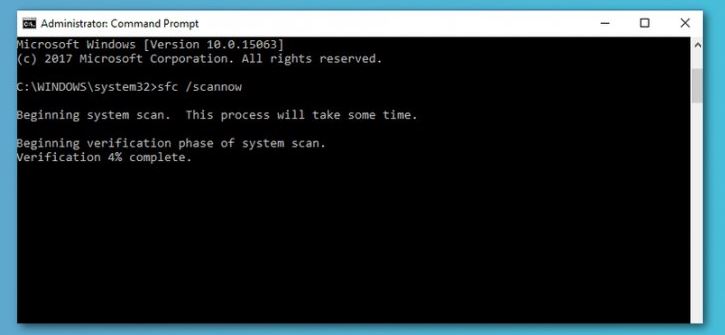
Effectuer une vérification des fichiers système
Étant donné que l’erreur 80244010 peut être causée par des fichiers système corrompus, la vérification des fichiers système peut résoudre le problème.
- Appuyez sur la combinaison de touches Windows + S.
- Tapez cmd dans la zone de recherche.
- Cliquez avec le bouton droit sur Invite de commandes et sélectionnez Exécuter en tant qu’administrateur.
- Tapez d’abord cette commande
- DISM.exe / Online / Cleanup-image / Restorehealth.
- Après l’avoir entré, appuyez sur la touche Entrée.
- Tapez ensuite sfc /scannow à l’invite de commande et appuyez sur Entrée.
- Attendez la fin de l’analyse SFC. Redémarrez Windows si l’analyse restaure les fichiers.
Réinitialisation des paramètres Windows
- Vous pouvez réinitialiser les paramètres de Windows 10 en tapant reset dans la barre de recherche.
- Cliquez sur Réinitialiser ce PC pour ouvrir la fenêtre Paramètres.
- Cliquez sur Démarrer pour ouvrir la fenêtre Réinitialiser ce PC.
- Sélectionnez l’option Enregistrer mes fichiers.
- Cliquez sur les boutons Suivant et Réinitialiser.
Lancer l’utilitaire de résolution des problèmes de Windows Updater
- Appuyez sur la combinaison de touches Windows + R.
- Entrez dans le Panneau de configuration dans la zone de texte Ouvrir et cliquez sur OK.
- Sélectionnez l’option Tous les éléments du Panneau de configuration.
- Cliquez sur Dépannage pour ouvrir l’applet.
- Cliquez sur Afficher tout et sélectionnez Windows Update.
- Cliquez sur Avancé pour sélectionner Appliquer tous les correctifs automatiquement.
- Cliquez sur Suivant.
- Sélectionnez l’option Appliquer cette réparation.
Activer la fréquence de découverte dans l’éditeur de stratégie de groupe
- Ouvrez l’accessoire Run.
- Tapez Gpedit.MSC dans le champ Ouvrir et cliquez sur OK pour ouvrir l’éditeur de stratégie de groupe.
- Cliquez ensuite sur Configuration ordinateur, Modèles d’administration, Composants Windows et Mises à jour Windows sur le côté gauche de l’Éditeur de stratégie de groupe.
- Double-cliquez sur la stratégie de fréquence de détection de mise à jour automatique sur le côté droit de la fenêtre.
- Sélectionnez l’option activée.
- Ensuite, dans la zone de texte Intervalle, entrez une valeur inférieure à la valeur par défaut de 22.
- Cliquez sur l’option Appliquer.
- Cliquez sur OK pour fermer la fenêtre.
Foire aux questions
Comment corriger le code d’erreur 80244010?
- Exécutez le dépanneur Windows Update.
- Utilisez le vérificateur de fichiers système.
- Réinitialisez les composants Windows Update.
- Supprimez le dossier SoftwareDistribution.
- Activez le paramètre de stratégie pour la fréquence de détection automatique des mises à jour.
Pourquoi la mise à jour de Windows 10 ne s’installe-t-elle pas ?
Si vous rencontrez toujours des problèmes pour mettre à jour ou installer Windows 10, contactez le support Microsoft. Cela peut indiquer qu’une application incompatible installée sur votre ordinateur vous empêche de terminer le processus de mise à niveau. Assurez-vous que toutes les applications incompatibles sont désinstallées, puis essayez à nouveau de mettre à niveau.
Comment corriger une erreur de mise à jour Windows qui se produit ?
Si vous obtenez un message d’erreur, redémarrez votre ordinateur et essayez à nouveau d’exécuter les mises à jour. Si vous n’avez pas exécuté Windows Update depuis un certain temps, vous devrez peut-être répéter le processus plusieurs fois avant que toutes les mises à jour ne soient installées. Cependant, vous ne devriez pas simplement redémarrer votre ordinateur.
Comment réinitialiser Windows Update ?
- Téléchargez l’utilitaire de résolution des problèmes de Windows Update sur le site Web de Microsoft.
- Double-cliquez sur les diagnostics Windows Update.
- Sélectionnez l’option Mise à jour Windows.
- Cliquez sur le bouton Suivant.
- Cliquez sur l’option Essayer le dépannage en tant qu’administrateur (le cas échéant).
- Cliquez sur le bouton Fermer.
